对齐或两端对齐文本 |
您所在的位置:网站首页 › 怎么让文档横线对齐 › 对齐或两端对齐文本 |
对齐或两端对齐文本
|
本主题中的某些内容可能不适用于某些语言。 文本对齐是一种段落格式属性,用于确定整个段落中的文本外观。 例如,在左对齐段落(最常见的对齐方式)中,文本与左边距对齐。 在两端对齐的段落中,文本与两个边距对齐。
单击要对齐的段落中的任意位置。 在" 主页" 选项卡上的"段落 " 组中,执行下列操作之一: 若要 单击 使文本左对齐
左对齐文本 使文本居中对齐
居中文本 文本右对齐
将文本右对齐 使文本两端对齐时,将在单词之间添加空间,以使每行两侧均与边距对齐。 段落中的最后一行左对齐。 单击要两端对齐的段落中的任意位置。 在" 开始"选项卡 上的"段落 "组中 ,单击"文本 两端对齐 重要: 不再支持 Office for Mac 2011。 升级到 Microsoft 365 以在任何设备上随时随地工作,并继续获得支持。 立即升级 将文本左对齐、居中或右对齐单击要对齐的段落中的任意位置。 在“开始”选项卡上“段落”下,执行下列操作之一: 用途 单击 使文本左对齐
左对齐文本 使文本居中对齐
居中文本 文本右对齐
将文本右对齐 使文本两端对齐时,将在单词之间添加空间,以使每行两侧均与边距对齐。 段落中的最后一行左对齐。 单击要两端对齐的段落中的任意位置。 在"开始"选项卡上的"段落"下,单击"两端对齐 使文本分散对齐时,将在字符之间添加空间,以使每行两侧均与边距对齐。 段落中的最后一行也会分散对齐。 单击要分散对齐文本的段落中的任意位置。 在"开始"选项卡上的"段落"下,单击"分布式文本 调整缩进和间距 对齐对象 对齐文本框中的文本或调整页边距 |
【本文地址】
今日新闻 |
推荐新闻 |
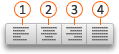
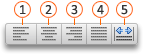
 文本左对齐
文本左对齐 居中文本
居中文本 文本右对齐
文本右对齐 文本两端对齐
文本两端对齐 分发文本
分发文本


 "。
"。 "。
"。